电脑Win10系统如何让默认图标显示为大图标
当我们使用win10系统查看文件的时候,默认图标提示小图标.我们可以更改为大图标,这样方便我们去寻找。今天小编就告诉大家电脑Win10系统如何让默认图标显示为大图标。
具体如下:
1. 如图所示的图标是默认图标。当我们在找文件的时候就是这样的图标,这样的图标其实是不方便我们去寻找的。
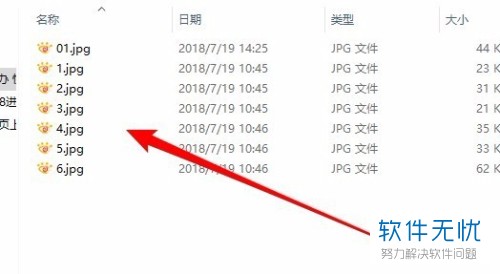
2. 然后我们如果偶尔需要大图标来查看的话,我们可以右键,在弹出的窗口中点击查看,然后选择大图标,
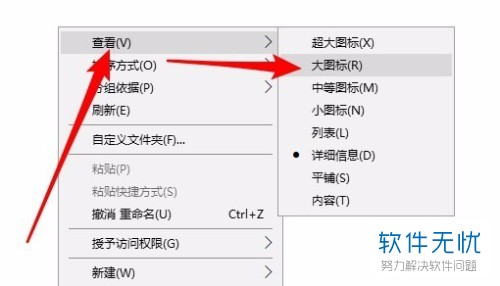
3. 或者我们直接点击上方的文件选项。
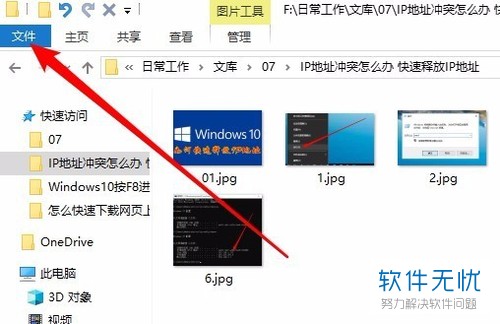
4. 在弹出的窗口中我们点击更改文件夹和搜索选项。
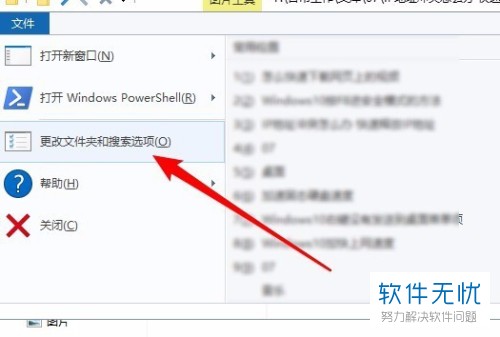
5. 点击之后即可进入文件夹选项。我们点击上方的查看栏。
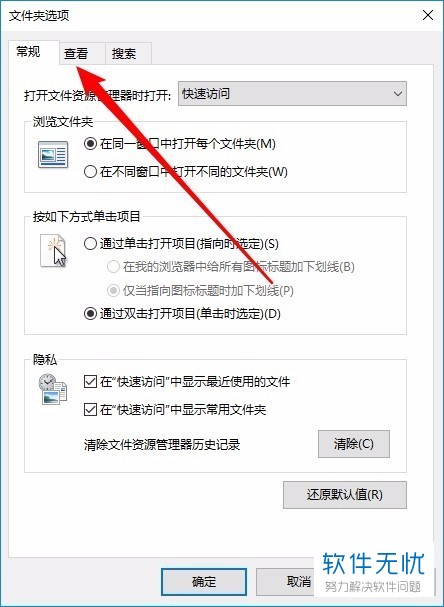
6. 在该界面中我们点击应用到文件夹这个选项。
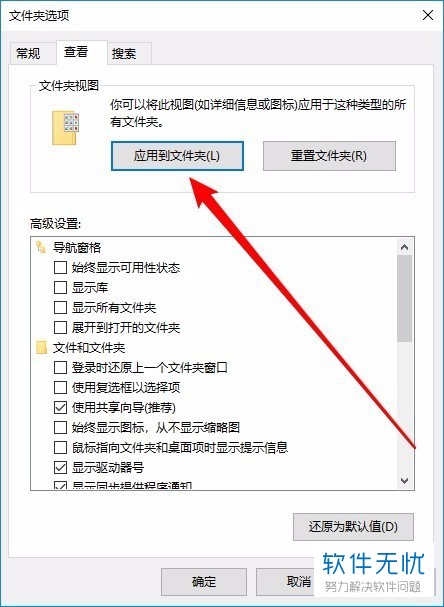
7. 之后会弹出一个窗口。我们点击是。
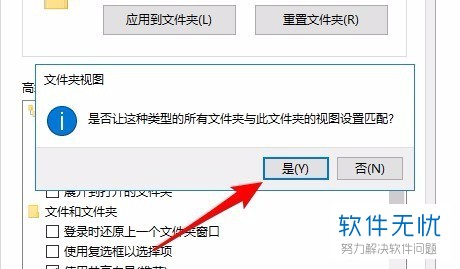
以上就是电脑Win10系统让默认图标显示为大图标的方法。
分享:
相关推荐
- 【其他】 WPS表格Unicode文本 04-30
- 【其他】 WPS表格unique 04-30
- 【其他】 WPS表格utf-8 04-30
- 【其他】 WPS表格u盘删除怎么恢复 04-30
- 【其他】 WPS表格运行慢,卡怎么办解决 04-30
- 【其他】 WPS表格与Excel的区别 04-30
- 【其他】 哔哩哔哩漫画怎么完成今日推荐任务 04-30
- 【其他】 WPS表格隐藏的列怎么显示出来 04-30
- 【其他】 WPS表格图片怎么置于文字下方 04-30
- 【其他】 WPS表格图片怎么跟随表格 04-30
本周热门
-
iphone序列号查询官方入口在哪里 2024/04/11
-
oppo云服务平台登录入口 2020/05/18
-
输入手机号一键查询快递入口网址大全 2024/04/11
-
苹果官网序列号查询入口 2023/03/04
-
光信号灯不亮是怎么回事 2024/04/15
-
fishbowl鱼缸测试网址 2024/04/15
-
steam账号怎么注册 2023/02/27
-
mbti官网免费版2024入口 2024/04/11
本月热门
-
iphone序列号查询官方入口在哪里 2024/04/11
-
输入手机号一键查询快递入口网址大全 2024/04/11
-
oppo云服务平台登录入口 2020/05/18
-
outlook邮箱怎么改密码 2024/01/02
-
苹果官网序列号查询入口 2023/03/04
-
mbti官网免费版2024入口 2024/04/11
-
光信号灯不亮是怎么回事 2024/04/15
-
fishbowl鱼缸测试网址 2024/04/15
-
网线水晶头颜色顺序图片 2020/08/11
-
计算器上各个键的名称及功能介绍大全 2023/02/21












